Es gibt viele Möglichkeiten, wie du deine Streaming-Community einbeziehen kannst. Eine der effektivsten Methoden, um Interaktion und Engagement zu fördern, besteht darin, Warteschlangen für Spiele zu verwenden. Mit Streamlabs OBS kannst du ganz einfach eine Warteschlange einrichten, die es deinen Zuschauern ermöglicht, sich für ein Spiel anzumelden, falls deine Gruppe bereits voll ist. In dieser Anleitung zeige ich dir detailliert, wie du eine solche Warteschlange einrichtest, verwaltest und deine Zuschauer aktiv einbeziehst.
Wichtigste Erkenntnisse
- Du kannst eine Warteschlange einfach über das Cloudboard in Streamlabs OBS hinzufügen.
- Zuschauer können sich mit dem Befehl „!join“ eintragen.
- Du hast die Kontrolle über die maximale Anzahl an Spielern in der Warteschlange.
- Es gibt verschiedene Befehle zur Verwaltung der Warteschlange, darunter das Starten und Schließen der Warteschlange.
Schritt-für-Schritt-Anleitung
Schritt 1: Zugriff auf das Cloudboard
Zuerst musst du in Streamlabs OBS auf das Symbol des Cloudboards klicken, das sich in der unteren linken Ecke des Fensters befindet. Dadurch wirst du auf eine spezielle Seite weitergeleitet, die dir Zugriff auf die Warteschlangenfunktionen gibt. Achte darauf, dass du das Cloudboard aktiviert hast und dass die entsprechenden Moderatorrechte für Streamlabs vergeben sind.
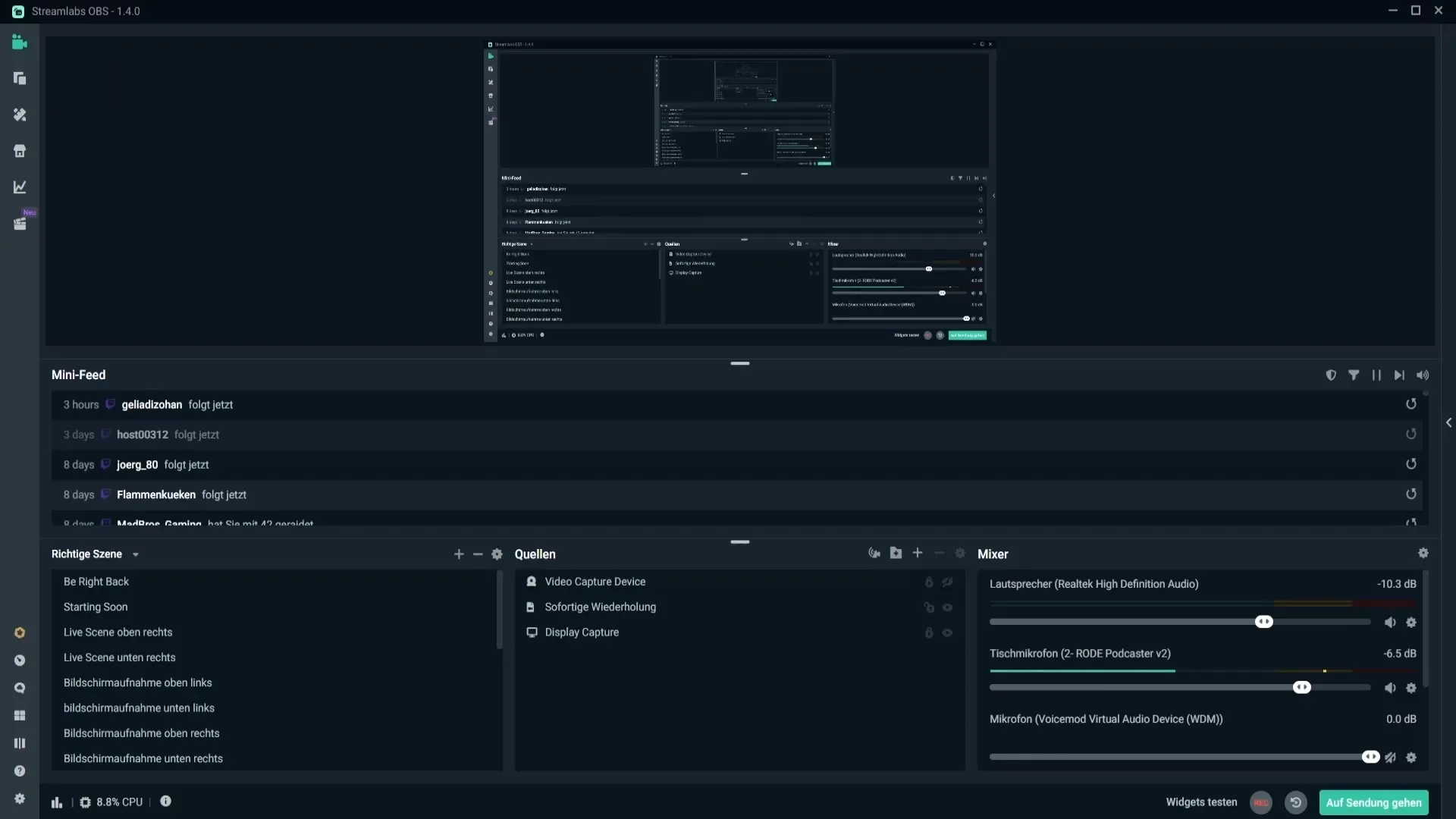
Schritt 2: Moderatorenrechte vergeben
Um sicherzustellen, dass Streamlabs die notwendigen Berechtigungen hat, musst du im Twitch-Chat den Befehl /mod streamlabs eingeben. Dadurch wird Streamlabs als Moderator in deinem Kanal hinzugefügt, der die erforderlichen Rechte hat, um die Warteschlange zu verwalten.
Schritt 3: Warteschlange verwalten
Nun kannst du die Warteschlangen verwalten. Gehe zu dem Bereich, der für die Warteschlangen vorgesehen ist, und klicke auf „Open Queue“. Hier kannst du eine neue Warteschlange starten, wenn deine Gruppe bereits voll ist und jemand weiteres spielen möchte. Es ist wichtig, einen Titel für die Warteschlange festzulegen und die maximale Anzahl an Spieler zu wählen.
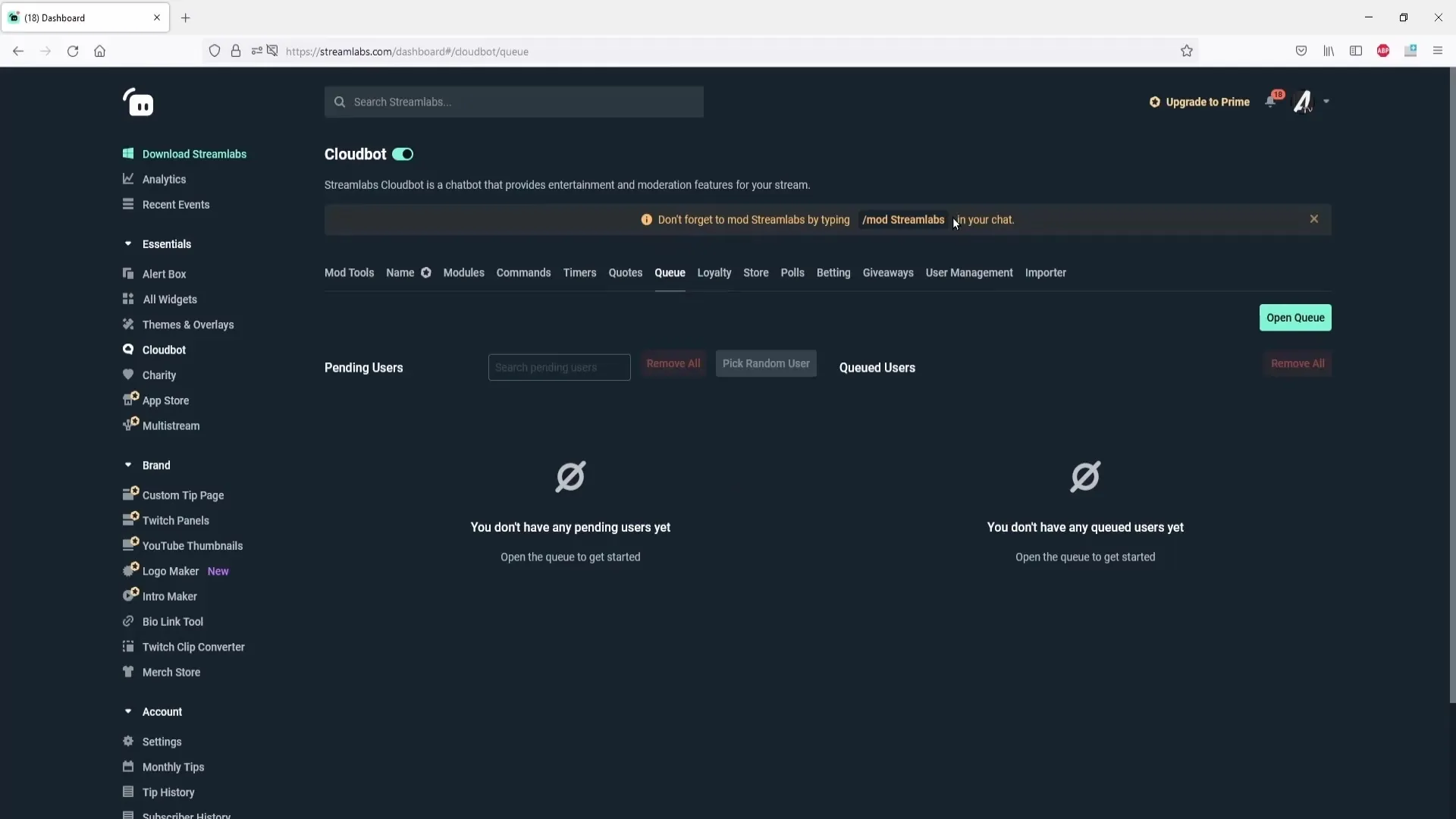
Schritt 4: Warteschlange konfigurieren
Im Konfigurationsbereich kannst du den Titel der Warteschlange setzen und die maximale Größe festlegen. Wenn du beispielsweise die Warteschlange auf maximal 10 Personen begrenzen möchtest, gib einfach „10“ in das entsprechende Feld ein. Stelle sicher, dass du auch die „Pick Message“ anpasst, welche die Nachricht ist, die an den nächsten Spieler gesendet wird.
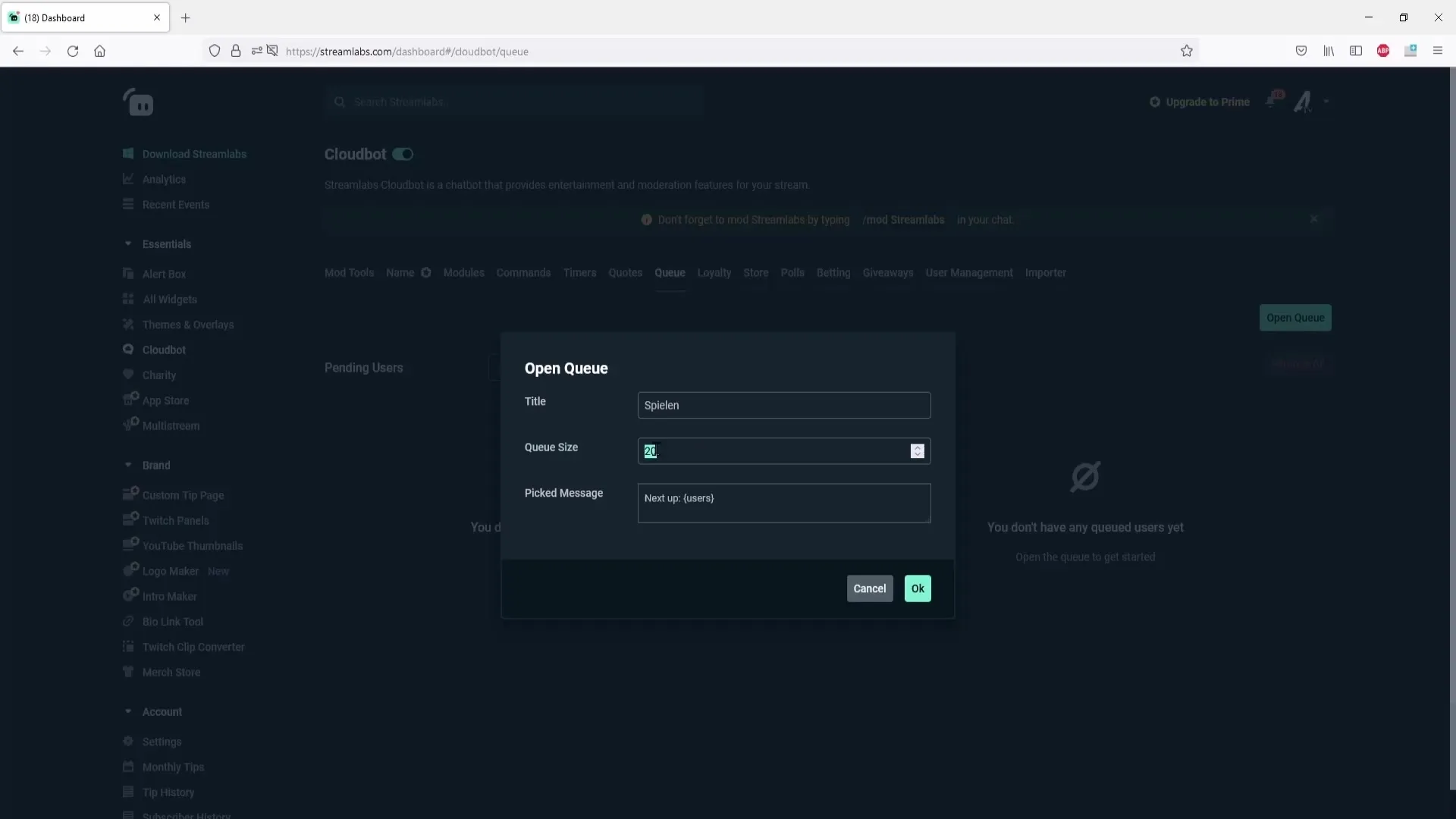
Schritt 5: Warteschlange starten
Nachdem du alle Einstellungen vorgenommen hast, klicke auf „OK“, um die Warteschlange zu starten. Deine Zuschauer sehen nun im Twitch-Chat eine Benachrichtigung, dass die Warteschlange geöffnet ist und sie sich mit „!join“ eintragen können.
Schritt 6: Befehle anpassen
Du kannst die Nachricht, die von Streamlabs im Chat gesendet wird, ganz nach deinen Wünschen anpassen. Gehe dazu in das Command-Menü und scrolle nach unten zu den vordefinierten Befehlen. Dort kannst du beispielsweise den Befehl für „!openqueue“ ändern, um eine benutzerfreundlichere Nachricht anzuzeigen.
Schritt 7: Befehle für die Warteschlange hinzufügen
Eine Liste von Befehlen ist verfügbar, um weitere Funktionen zu aktivieren, wie z.B. das Schließen der Warteschlange mit „!closequeue“. Diese Funktion kannst du ebenfalls über die Benutzeroberfläche oder durch einen Chatbefehl aktivieren.
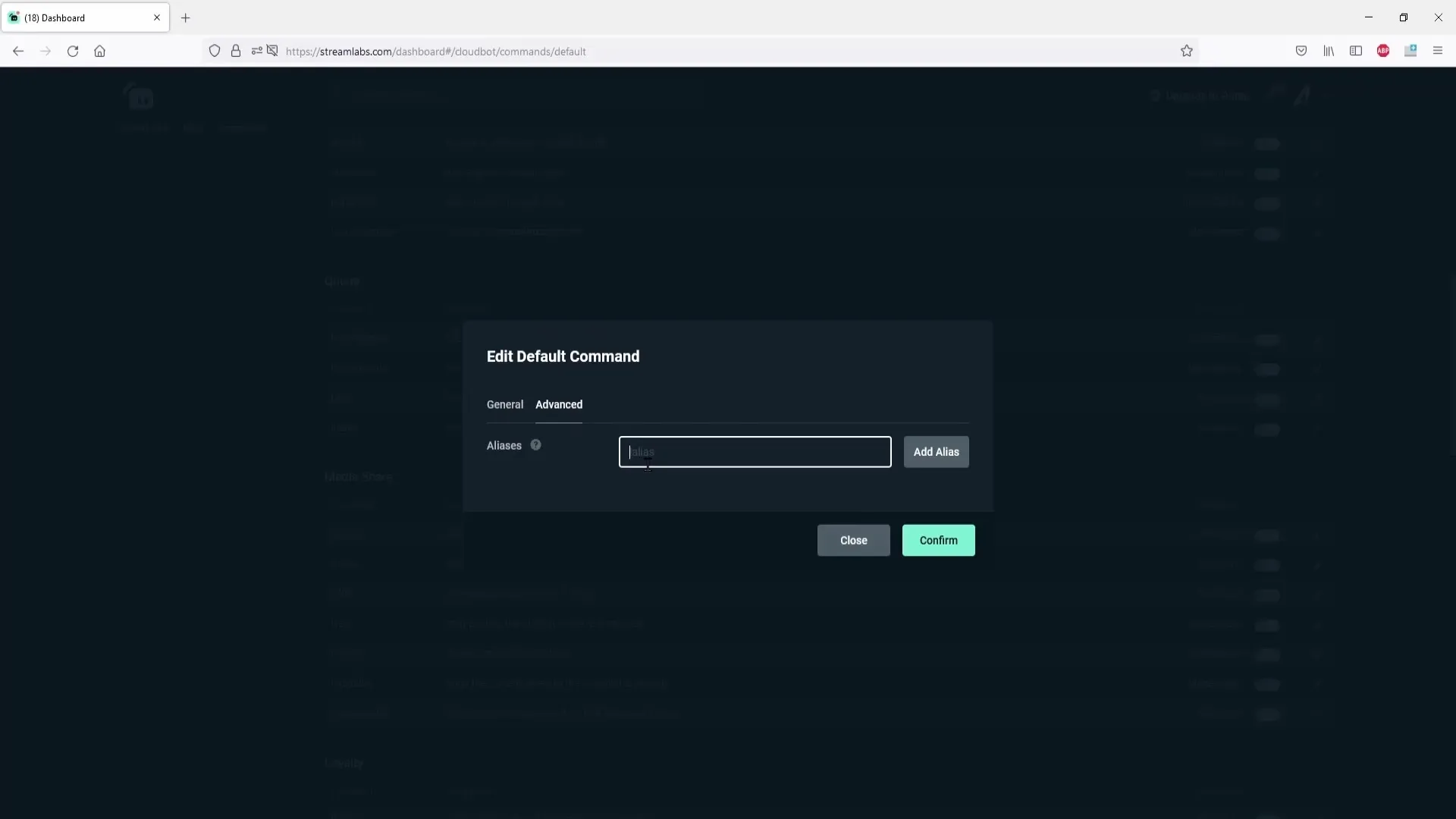
Schritt 8: Zuschauer zur Warteschlange hinzufügen
Um das Spiel zu beginnen, kannst du Zuschauer manuell auswählen oder eine zufällige Person auswählen, die dann eingeladen wird, mit dir zu spielen. Das ist besonders nützlich, wenn viele Zuschauer in der Warteschlange sind und du schnell entscheiden möchtest, wer an die Reihe kommt.
Schritt 9: Zuschauer entfernen
Wenn ein Spieler an die Reihe kommt und du mit ihm spielen möchtest, kannst du ihn einfach per Klick entfernen. Dies stellt sicher, dass die Warteschlange immer auf dem aktuellen Stand bleibt.
Schritt 10: Gaudi mit Quizzes und Spielen
Ein kleiner Trick, um die Warteschlange interessanter zu gestalten, besteht darin, kleine Quizzes durchzuführen. Du kannst Fragen stellen und die ersten Zuschauer, die die richtige Antwort eingeben, zur Warteschlange hinzufügen. Das macht das Ganze nicht nur spannender, sondern fördert auch die Interaktion mit deiner Community.
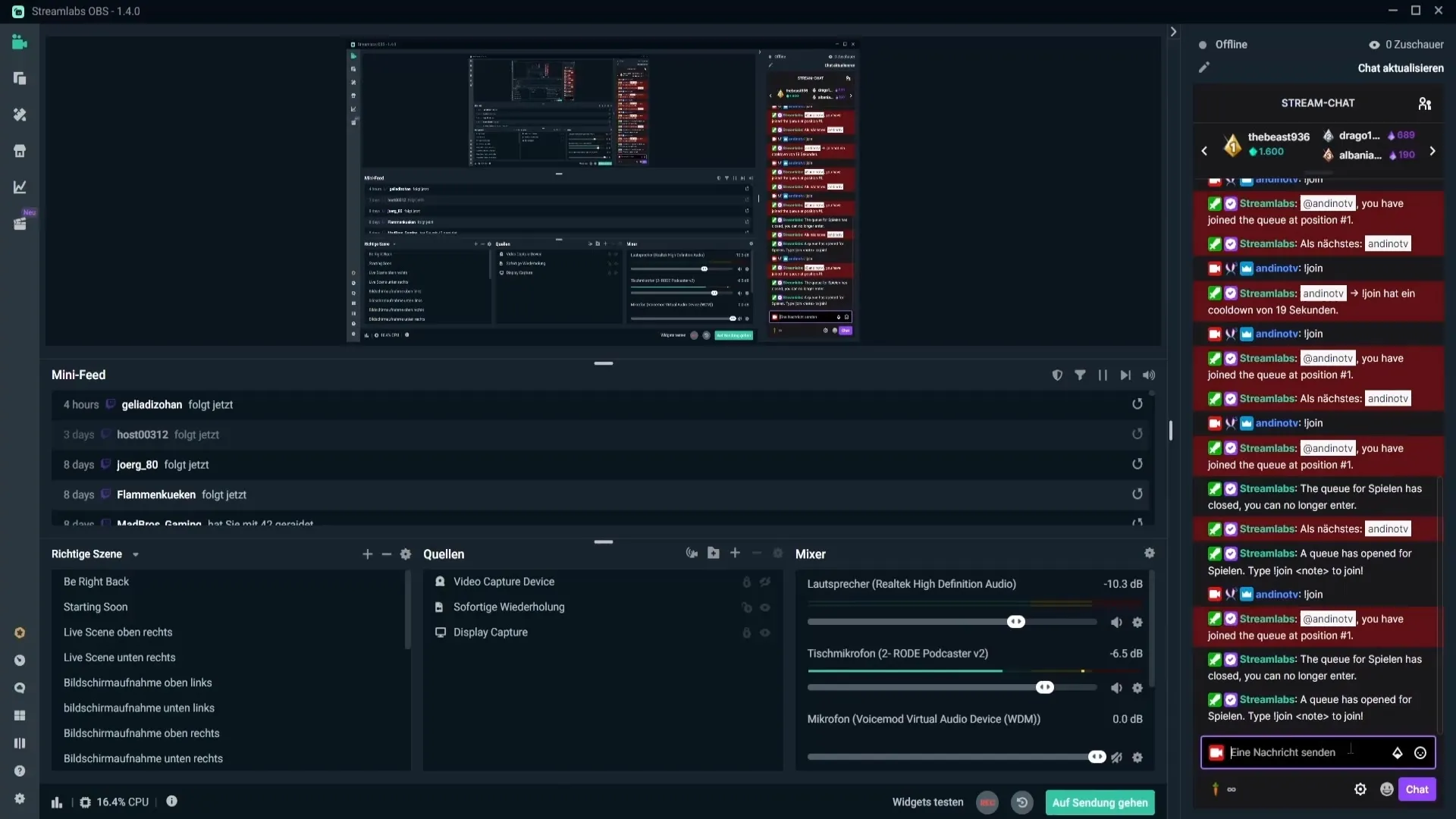
Zusammenfassung – Warteschlangen in Streamlabs OBS effektiv nutzen
In dieser Anleitung hast du gelernt, wie du eine Warteschlange in Streamlabs OBS einrichtest und verwaltest. Du kannst dies nutzen, um deine Streaming-Interaktionen zu erhöhen und deine Zuschauer aktiv einzubinden. Es macht den Stream nicht nur unterhaltsamer, sondern sorgt auch dafür, dass jeder die Möglichkeit hat, mit dir zu spielen.
FAQ
Wie starte ich eine Warteschlange in Streamlabs OBS?Du klickst auf das Cloudboard-Symbol und dann auf „Open Queue“.
Wie viele Spieler können sich in die Warteschlange eintragen?Die maximale Anzahl an Spielern für die Warteschlange kannst du in den Einstellungen festlegen.
Welche Befehle kann ich verwenden, um die Warteschlange zu verwalten?Es gibt Befehle wie „!openqueue“, „!closequeue“ und „!join“, um die Warteschlange zu steuern.
Kann ich Zuschauer ohne Warteschlangenbefehle hinzufügen?Ja, du kannst Zuschauer manuell oder zufällig auswählen, um sie der Warteschlange hinzuzufügen.
Wie kann ich die Nachrichten im Chat anpassen?Du kannst die Standardbefehle im Command-Menü anpassen, um Nachrichten im Chat zu ändern.


